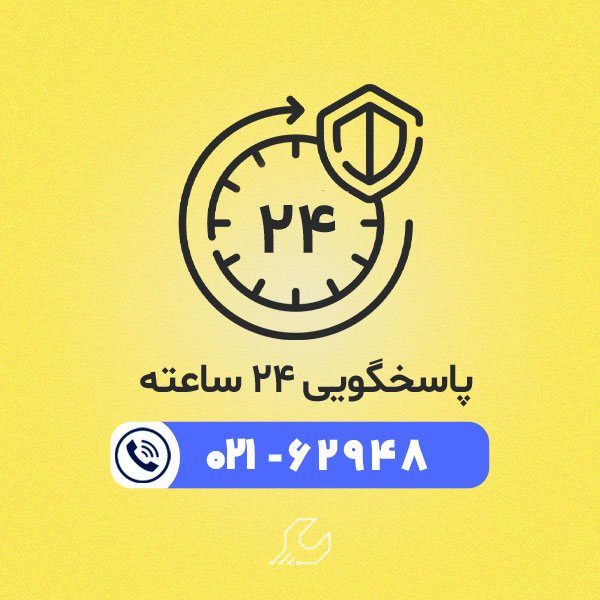افتادن خط های عمودی و افقی بر روی مانیتور سامسونگ، زمانی که در حال کار بر روی یک پروژه مهم هستید که بخش عمده آن تصویری است و با نمایشگر سر و کار دارید، تقریبا چیزی شبیه فاجعه است. چون این مشکل علاوه بر تاثیر بر کیفیت صفحه نمایش کامپیوتر و کارکرد کلی دستگاه، در عملکرد شما نیز اختلال ایجاد می کند.
افتادن خط عمودی و افقی روی مانیتور سامسونگ و سایر برندها طیف وسیعی دارد و در انواع حالت های عمودی، افقی، شطرنجی و دیگر حالت ها دیده می شود. این خطوط گاهی ماندگار هستند و گاهی بعد از مدتی ناپدید می شوند.دلایل بروز این خطوط روی مانیتور بسیار متفاوت هستند و بر اساس منشا بروز آنها می توانید برای رفع مشکل افتادن خط عمودی و افقی روی مانیتور سامسونگ خود اقدام کنید.
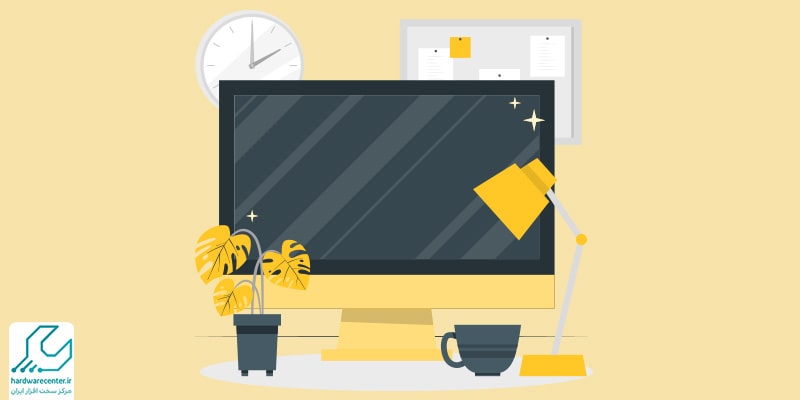
دلایل افتادن خط عمودی و افقی روی مانیتور سامسونگ
ظاهر شدن خط های عمودی و افقی مختلف بر روی انواع صفحه نمایش ها، از مشکلات بسیار بزرگی است که هم عملکرد سیستم و هم کارکرد کاربران را تحت تاثیر قرار می دهد؛ به طوری که عملا نمی توانند با سیستم کار کنند. افتادن خط های عمودی و افقی بر روی مانیتور سامسونگ، معمولا بر اثر عواملی مانند ناسازگاری نرم افزاری مربوط به درایورها یا مشکلات سخت افزاری مربوط به میدان مغناطیسی مانیتور اتفاق می افتد.
برای رفع مشکل نمایش خطوط عمودی یا افقی در نمایشگر samsung، ابتدا باید منشا این مشکل را شناسایی کنید. سپس راهکارهایی مانند نصب درایور کارت گرافیک و روش های مختلف رفع مشکلات نرم افزاری و سخت افزاری را امتحان کنید که در ادامه آنها را شرح می دهیم
دلایل سخت افزاری یا نرم افزاری خطوط مانیتور
برای عیب یابی افتادن خط عمودی و افقی روی مانیتور سامسونگ، باید وارد تنظیمات BIOS شوید تا مشخص شود که آیا منشا این مشکل نرم افزاری است یا سخت افزاری. چون بایوس بخشی از سیستم عامل ویندوز 10 نیست، اگر هنوز خطوط افقی یا عمودی را در صفحه نمایش کامپیوتر مشاهده می کنید، نشان دهنده این است که مسئله به نرم افزار مرتبط است.
برای بررسی این موضوع، بهتر است ابتدا به وب سایت سازنده محصول یا برند مانیتور خود مراجعه کنید. آخرین نسخه درایور یا نرم افزار راه انداز را از بخشی مانند Support یا Downloads یا Drivers دانلود کنید. حتما در هنگام دانلود، به نسخه سیستم عامل نیز توجه کنید تا درایور سیستم عامل متفاوت را دانلود و نصب نکنید. پس از دانلود درایور درست، آن را نصب کنید.
خرابی پنل نمایشگر
در بسیاری از موارد، ایجاد خطوط روی مانیتور ناشی از آسیب یا خرابی پنل است. این مشکل بهدلیل ضربه فیزیکی، فشار بیش از حد یا نفوذ مایعات به لایه های داخلی صفحه نمایش بهوجود می آید. از آنجا که پنل، بخش اصلی تشکیلدهنده تصویر است، هرگونه آسیب فیزیکی به آن باعث بروز خطوط عمودی یا افقی می شود که حتی با روشن و خاموش کردن مانیتور نیز از بین نمیروند.
نقص در کابل تصویر HDMI (VGA یا DisplayPort)
در صورتی که اتصال بین مانیتور و کیس دچار مشکل شده باشد، خطوط روی تصویر ظاهر می شوند. استفاده از کابلهای قدیمی، آسیبدیده یا بیکیفیت باعث اختلال در انتقال دادههای تصویری می شود. گاهی هم شل بودن یا کثیف بودن پورتها باعث قطعووصل لحظهای سیگنال و در نتیجه ایجاد خطوط مزاحم روی صفحه میشود.
مشکلات کارت گرافیک
در برخی موارد، منشأ ایجاد این خطوط به کارت گرافیک سیستم برمیگردد. وقتی پردازنده گرافیکی دچار ایراد سختافزاری یا دمای بیشازحد شود، عملکرد صحیح در انتقال داده به نمایشگر مختل شده و خطوطی روی صفحه ظاهر میشوند. حتی درایورهای ناسازگار یا قدیمی کارت گرافیک نیز باعث بروز چنین اختلالاتی می شوند که با آپدیت یا بررسی سختافزار قابل پیگیری است.
نوسانات برق یا استفاده از محافظ نامناسب
گاهی اوقات منشأ اختلالات تصویری به تأثیر مستقیم نوسانات برق مربوط میشود. اگر مانیتور بدون محافظ ولتاژ مناسب استفاده شود، شوکهای الکتریکی به برد داخلی آسیب وارد می کنند. این آسیبها در ابتدا با خطهایی ریز شروع می شوند و در صورت تداوم، به خطوط ثابت و گسترده روی نمایشگر تبدیل می شوند.
اختلال در برد T-Con
برد T-Con یکی از قطعات مهم در مانیتورهای LCD و LED است که وظیفه پردازش سیگنال تصویر را بر عهده دارد. آسیب دیدن یا اختلال در عملکرد این برد منجر به نمایش نادرست تصویر شده و خطوط عمودی یا افقی را بهصورت دائمی روی صفحه نشان می دهد. در بیشتر مواقع، تعویض یا تعمیر این برد مشکل را برطرف میکند.
خطای نرمافزاری یا تنظیمات اشتباه
در برخی شرایط، تنظیمات اشتباه در وضوح تصویر یا نرخ تازهسازی با مانیتور سازگار نیست و به بروز خطوط منجر می شود. همچنین مشکلات نرمافزاری، از جمله تداخل درایورهای گرافیکی یا خطاهای ویندوز، گاهی عامل موقتی در ایجاد این خطوط می باشند. در این حالت، ریاستارت سیستم، تغییر تنظیمات رزولوشن یا نصب مجدد درایورها مؤثر واقع می شود.
راهکارهای حل مشکل افتادن خط عمودی و افقی روی در نمایشگر samsung
خطوط عمودی و افقی روی نمایشگر سامسونگ معمولاً نشاندهنده مشکلاتی در کابلکشی داخلی، خرابی پنل یا نقص در مدارهای تصویر است. این مشکل میتواند ناشی از آسیب فیزیکی، اتصال ضعیف کابلها یا اختلال در پردازشگر تصویر باشد. همچنین نوسانات برق یا استفاده طولانیمدت بدون استراحت میتواند باعث بروز این خطوط شود. بسته به شدت مشکل، ممکن است نیاز به تعمیر تخصصی یا تعویض قطعات باشد.
نصب درایور کارت گرافیک برای حل مشکل خطوط عمودی و افقی
معمولاً مشکل افتادن خط عمودی و افقی روی مانیتور سامسونگ، به کارت گرافیک یا پردازنده گرافیکی سیستم مربوط می شود. پردازنده گرافیکی هم به صورت مجزا و محصول Nvidia یا AMD موجود است و هم با پردازنده اصلی یا CPU در قالب یک تراشه عرضه می شود. در هر صورت باید درایور درست کارت گرافیک را دانلود و نصب کنید.
اما اگر مشکل خطوط روی مانیتور پس از به روزرسانی درایور به وجود آمده است، می توانید با استفاده از بکاپ ویندوز، نسخه قبلی درایورها را بازگردانید و دوباره آنها را مورد استفاده قرار دهید. پس از نصب درایور کارت گرافیک، بهتر است سیستم عامل را ریستارت کنید.
بررسی مانیتور در حالت Safe Mode
گاهی اوقات با راهاندازی سیستم در حالت Safe Mode میتوان تشخیص داد که منشأ مشکل نرمافزاری است یا سختافزاری. در این حالت، ویندوز تنها با درایورهای پایه اجرا میشود. اگر در Safe Mode خطوط ناپدید شوند، یکی از نرمافزارهای نصبشده یا درایورها باعث ایجاد اختلال بوده است و باید آنها را حذف یا بهروزرسانی کنید.
ریست تنظیمات مانیتور به حالت کارخانه
در برخی از موارد، تغییرات ناخواسته در تنظیمات مانیتور مانند تنظیمات رنگ، وضوح یا نرخ تازهسازی، موجب ظاهر شدن خطوط روی صفحه می شوند. استفاده از منوی OSD (منوی داخلی مانیتور) برای بازگرداندن تنظیمات به حالت پیشفرض کارخانه به سادگی این مشکل را برطرف می کند. این گزینه با عنوان “Factory Reset” یا “Reset All” در منوهای داخلی مانیتور در دسترس است.
بررسی دمای قطعات داخلی کیس
گاهی بالا رفتن بیشازحد دمای کارت گرافیک یا سایر قطعات، باعث بروز اختلالات تصویری از جمله خطوط عمودی و افقی روی نمایشگر میشود. تمیز کردن فنها، اطمینان از گردش مناسب هوا در کیس و استفاده از نرمافزارهایی مثل HWMonitor برای نظارت بر دما، از بروز چنین مشکلاتی جلوگیری می کند.
استفاده از ابزار تشخیص سختافزاری
برای اطمینان از سلامت سختافزارها، استفاده از ابزارهای تست سختافزاری مانند AIDA64 یا GPU-Z توصیه میشود. این نرمافزارها اطلاعات دقیقی از عملکرد کارت گرافیک، دما و ولتاژ اجزای اصلی سیستم در اختیار شما قرار میدهند و در تشخیص منبع دقیق خطای تصویر کمککننده می باشند.
تست مانیتور در دستگاه دیگر
یکی از سادهترین روشها برای اطمینان از سلامت مانیتور، اتصال آن به یک سیستم دیگر است. اگر پس از اتصال به لپتاپ یا کامپیوتر دوم نیز خطوط باقی بمانند، مانیتور دچار مشکل سختافزاری شده و باید برای تعمیر یا تعویض آن اقدام شود. اما اگر مشکل در سیستم دوم وجود نداشت، اشکال از کامپیوتر اول است و باید بررسیهای نرمافزاری یا سختافزاری روی آن انجام شود.
رفع مشکلات نرم افزاری و سخت افزاری
اگر مشکل افتادن خط های عمودی و افقی بر روی مانیتور سامسونگ مربوط به نرم افزار است، احتمالاً دلیل بروز آن، درایورهای صفحه نمایش ناسازگار یا قدیمی است. در این حالت، رفع این مشکل بسیار ساده است و تنها باید مراحل زیر را انجام دهید:
1- ابتدا نرم افزار Driver Easy را بر روی کامپیوتر خود اجرا کنید تا از آپدیت بودن کارت گرافیکی خود مطمئن شوید. درایورهای قدیمی ممکن است نتوانند به درستی با مانیتور شما هماهنگ شوند. بنابراین رفع مشکل نمایش خطوط عمودی یا افقی در نمایشگر سامسونگ، معمولا با به روز رسانی درایور کارت گرافیک انجام می شود.
2- در ویندوز ۷ بر روی صفحه دسکتاپ خود کلیک راست کرده و گزینه Screen Resolution را انتخاب کنید. در این بخش، یک منوی کشویی را مشاهده می کنید. مقداری را که در مقابل عبارت Recommended نوشته شده است را انتخاب کنید. در ویندوز ۱۰ نیز بر روی دسکتاپ کلیک راست کرده و گزینه Display Settings را انتخاب کنید.
سپس از پنجره Settings و از پنل سمت چپ، گزینه Display را انتخاب کنید. حالا در پنل سمت راست، آیتمی شبیه نموداری خطی را می بینید. شما باید علامت این نمودار را در جایی قرار دهید که عبارت Recommended ظاهر شود و وضوح تصویر مناسب برای صفحه نمایش شما را تایید کند. به این صورت، مشکل افتادن خط عمودی و افقی روی مانیتور سامسونگ، تا حدی برطرف می شود.
3- حالا هر دو کابلی را که به مانیتور شما متصل شده اند، قطع کنید.
4- در انتهای کابلی که از مانیتور به کارت گرافیکی کامپیوتر شما متصل می شود، سوکتی وجود دارد که پین هایی در درون آن دیده می شود. این پین ها را با دقت بررسی کنید و اگر دچار خمیدگی شده اند، آنها را صاف کنید. اگر پینی به شدت صدمه دیده است یا شکسته شده است، باید کابل جدیدی را جایگزین آن کنید.
5- کابل مانیتور را بررسی کنید تا خمیدگی غیر عادی نداشته باشد. چون کابل ممکن است در ظاهر سالم به نظر برسد اما سیم کشی داخلی آن ممکن است صدمه دیده باشد. شما می توانید قسمت های خم شده را به راحتی با دستان خود بکشید و صاف کنید.
6- دوباره کابل ها را به هر دو دستگاه متصل کرده و بررسی کنید که آیا هنوز مشکل افتادن خط های عمودی و افقی بر روی مانیتور سامسونگ شما وجود دارد یا نه.
7- اگر مشکل شما برطرف نشد، کابل فعلی خود را با کابل جدیدی جایگزین کنید و بار دیگر بررسی کنید که آیا مشکل شما رفع شده است یا نه. اگر خطوط دیگر بر روی صفحه نمایش ظاهر نشدند، می توانید بفهمید که مشکل از کابل بوده است.
8- کامپیوتر فعلی خود را به مانیتور دیگری با کابل جدید وصل کنید؛ اگر مانیتور همچنان خطوط عمودی را نمایش می دهد، مشکل از کارت گرافیک است.
9- از یک پورت اتصال ویدیویی دیگر که کارت گرافیک متفاوتی دارد استفاده کنید. البته برای این کار، حتما باید کامپیوتر شما از این پورت پشتیبانی کند. اگر با وجود تغییر پورت، همچنان با مشکل افتادن خط های عمودی و افقی بر روی مانیتور سامسونگ رو به رو هستید، احتمالا این مشکل از اتصال بین کابل و مانیتور است.
10- مانیتور را با استفاده از کابلی جدید به کامپیوتر دیگری متصل کنید. اگر مانیتور هنوز هم خطوط عمودی را نشان می دهد، مشکل از پورت مانیتور است که باید برای تعویض آن اقدام کنید.
صفحه کلید را جدا کرده و دوباره وصل کنید
اگر سیستمی دارید که از صفحه کلید قابل جابجایی استفاده می کند، آن را جدا کنید، چند ثانیه صبر کنید و دوباره آن را وصل کنید.
به روز رسانی سیستم عامل
آخرین به روز رسانی های سیستم عامل را نصب کنید. تضاد نرم افزار قدیمی با سخت افزار جدیدتر می تواند باعث ایجاد خطوط روی صفحه نمایش مانیتور شما شود.